Gmailin tumma tila voi tehdä valtavan muutoksen päivittäiseen kokemukseesi sovelluksen käytöstä. Sitä voi kokeilla nyt mobiililaitteille ja pöytätietokoneille.
Sen lisäksi, että tummempi käyttöliittymä näyttää hyvältä, ja tekee virkistävän muutoksen Googlen täysin valkoisesta mallista, se vähentää myös häikäisyä, kun tarkistat viestejä yöllä, mikä tekee lukemisesta entistä mukavampaa. Se voi myös säästää vähän akkuvirtaa, varsinkin jos puhelimessa on AMOLED-näyttö.
Gmailin tumma tila on myös virkistävän helppo aktivoida (paljon suoraviivaisempi kuin WhatsApp tumma tila tai Facebook tumma tila). Tässä on miten vaihtaa.
Hanki Gmailin tumma tila työpöydälle
Voit aktivoida tumman tilan Gmailissa työpöydällä siirtymällä osoitteeseen Gmail.com ja napsauttamalla Asetukset-kuvaketta (hammaspyörän muotoinen) oikeassa yläkulmassa profiilikuvasi alla. Valitse ”Teemat”, vieritä eri kuvateemoja ohi ja napsauta mustaa pikkukuvaa (etiketti ”Tumma” tulee näkyviin, kun viet hiiren osoittimen päälle).
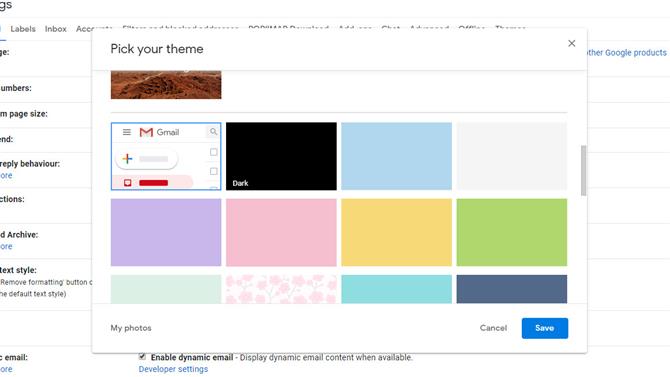
(Kuvahyvitys: Google)
Tämä vaihtoehto muuttaa tavallisen taustan mustaksi, mikä on erityisen hyödyllistä laitteissa, joissa on AMOLED-näytöt, joissa mustat pikselit sammutetaan yksinkertaisesti virran säästämiseksi. Saatat kuitenkin löytää kontrastin tämän ja tekstin välillä liian kovaa.
Jos näin on, voit napsauttaa Lisää kuvia -painiketta valitaksesi tumman taustakuvan tai lähettää oman kuvan.
Gmailin tumma tila Androidille
Varmista ensin, että olet asentanut uusimman version Gmail-sovelluksesta käymällä sen sivulla Google Play Kaupassa ja tarkistamalla Päivitä-painike. Jos tällaista painiketta ei ilmesty, voit mennä.
Jos sinulla on Android 10: n koko järjestelmän tumma teema käytössä, sovelluksen pitäisi vaihtaa uuteen ulkoasuunsa automaattisesti. Vaihtoehtoisesti voit aktivoida sen manuaalisesti napauttamalla valikkokuvaketta vasemmassa yläkulmassa, vierittämällä alas ja napauttamalla ’Asetukset’ ja sitten ’Yleiset asetukset’. Täällä voit muuttaa Gmailin teeman joko vaaleaksi, tummaksi tai järjestelmän oletusasetukseksi.
Valitettavasti tumma tila ei ole käytettävissä, jos käytät Android Pie -sovellusta tai aikaisempaa, mutta voit silti käyttää Gmailia pimeässä tilassa, jos käyt Gmail.com-sivustossa verkkoselaimessa, jossa tumma tila on aktivoitu. Tämä vaihtoehto on saatavana Chromen Androidille ja Firefoxin esikatselussa.
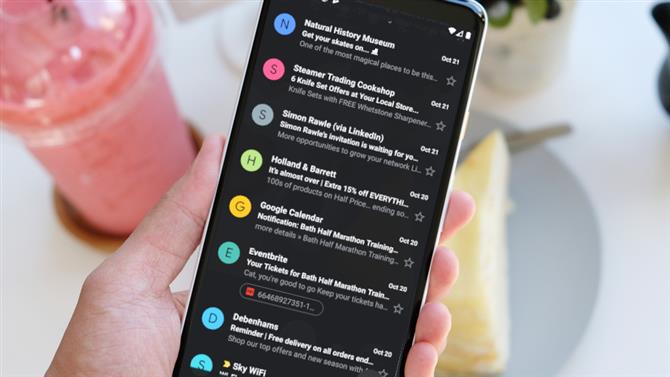
(Kuvahyvitys: Google; Shutterstock)
Gmailin tumma tila iOS: lle
Gmailin tumma tila on vienyt kauemmin saapumisen iOS: iin, ja vaihtoehto ei ehkä ole käytettävissä, ennen kuin Apple aktivoi palvelinpuolen. Päivitys On tulossa kaikille käyttäjille, mutta vauhti on ollut jäistä.
Kun se saapuu, uusi vaihtoehto aktivoituu automaattisesti, jos puhelimesi käyttää järjestelmänlaajuista tummaa tilaa. Vaihtoehtoisesti voit ottaa sen pyörittämiseksi napauttamalla Gmail-sovelluksen hampurilavalikkoa, valitsemalla Asetukset ja napauttamalla sitten Teema ja sen jälkeen Tumma. Katso nyt, onko se siellä. Jos ei, joudut ehkä jo odottamaan vähän kauemmin.
- Kuinka saada Chrome tumma tila






